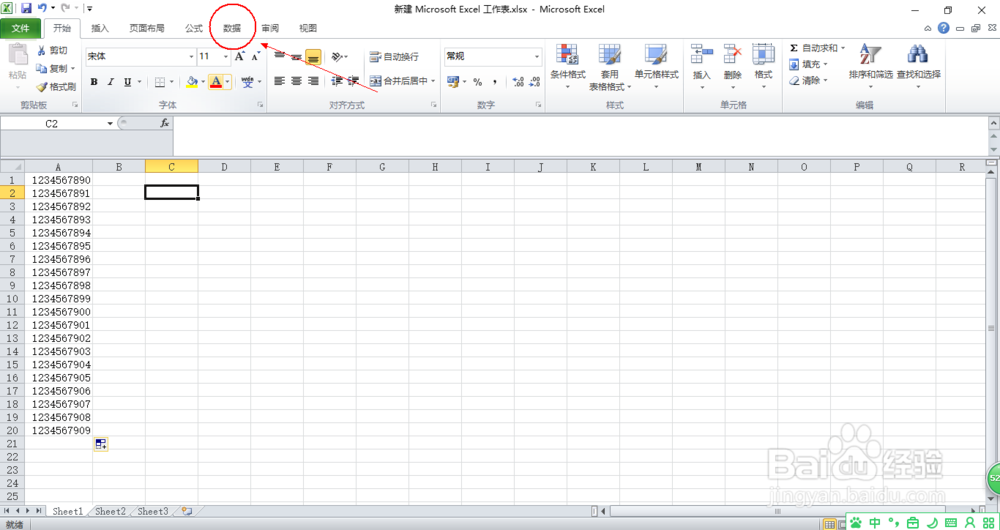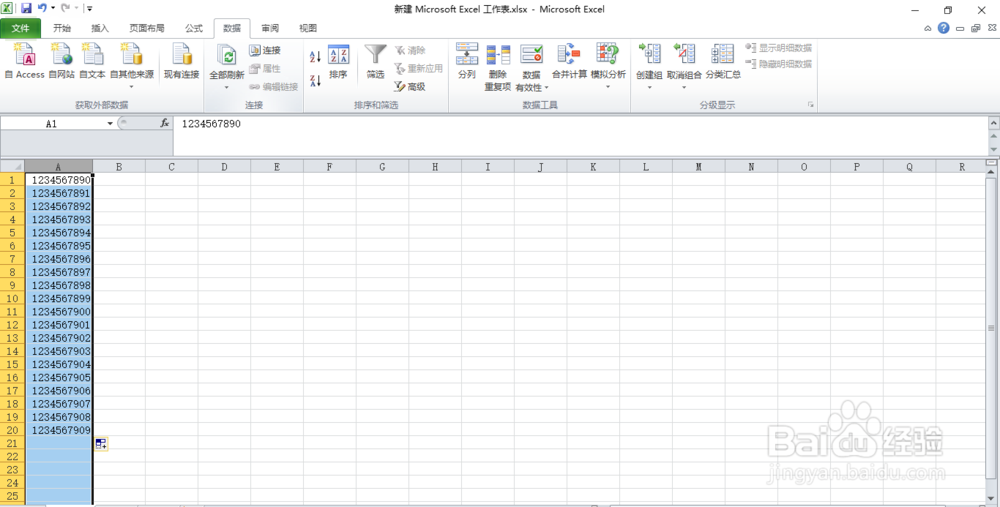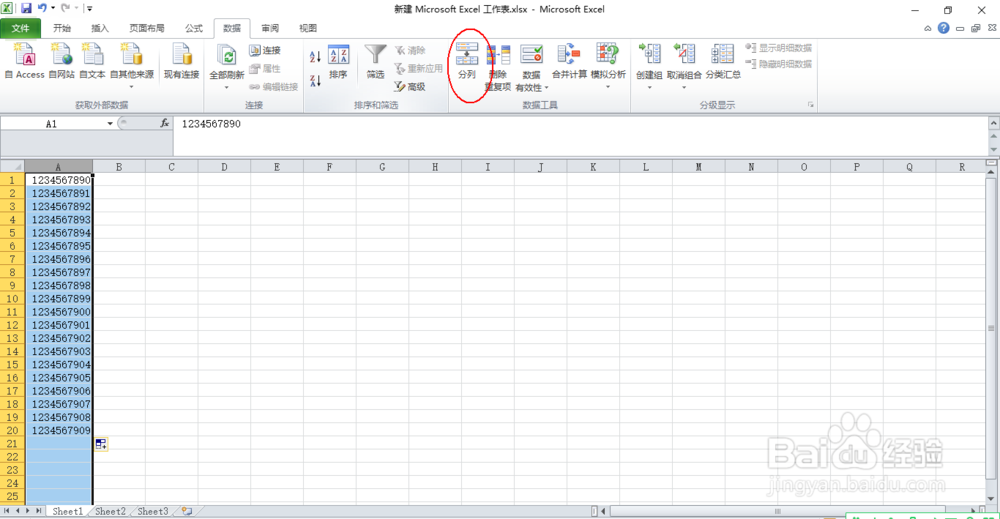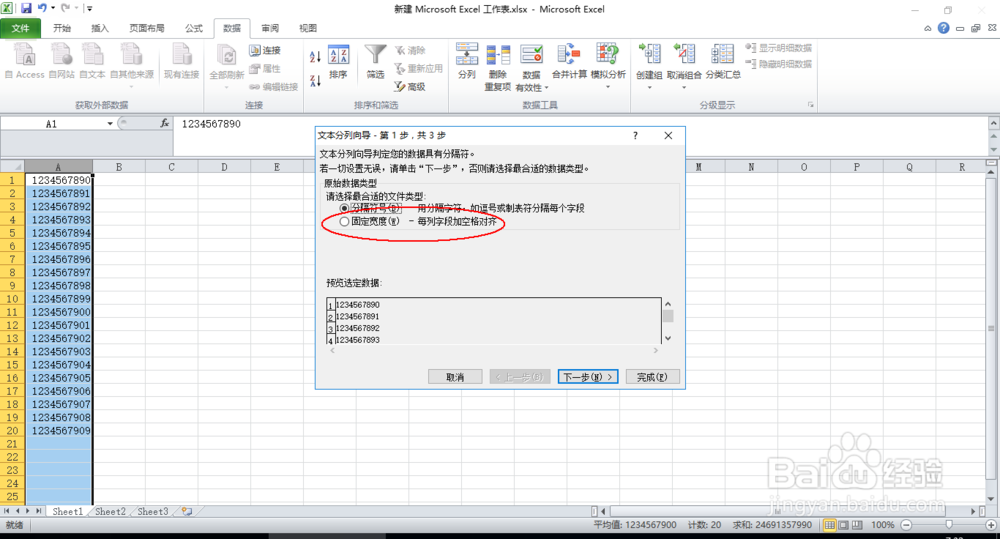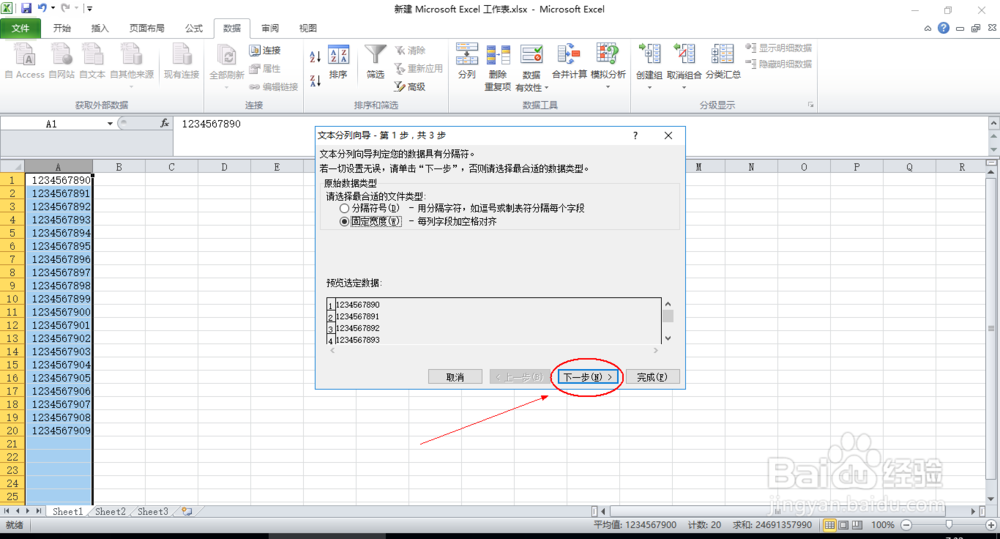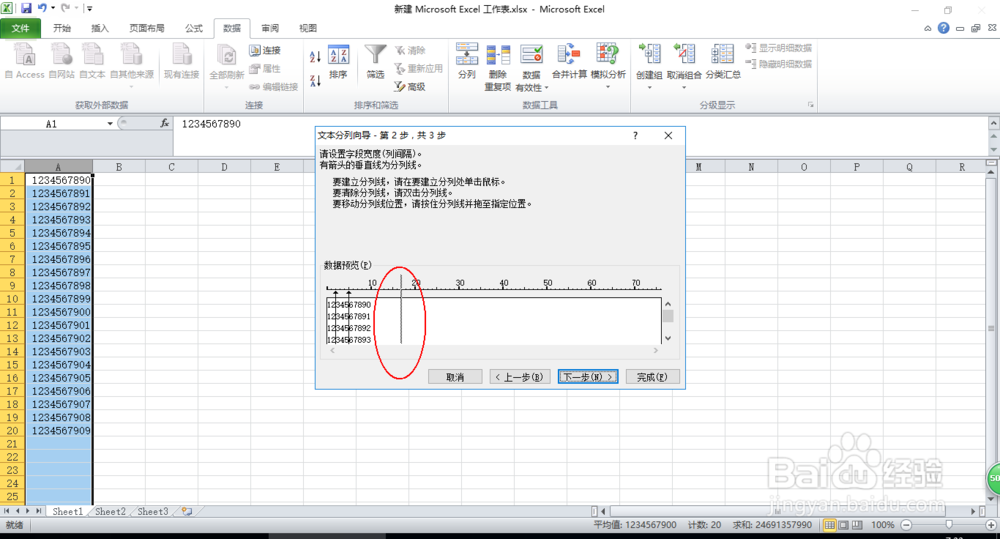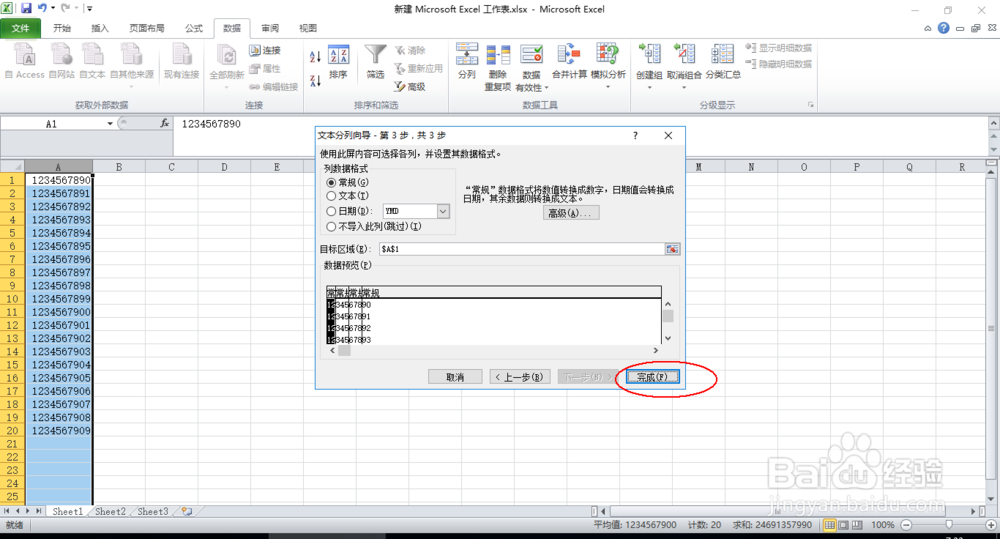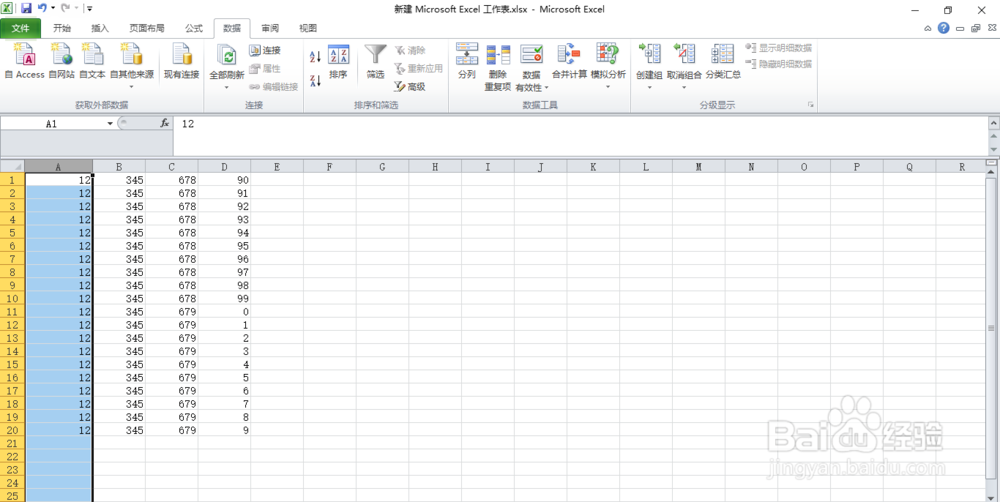Excel怎样将一列数据分割成多列
1、有时候表格的一组数据需要分成几列来分别使用,用公式的话会非常麻烦,下面就来介绍一种简单的方法,首先新建一个Excel表格,随便输入一些数据
2、数据输入完成在菜单栏找到“数据”菜单,点击打开数据
3、现在选中你要进行分列的数据,直接选择整列
4、现在选中“分列”,等待弹出分裂对话框
5、现在弹出了文本分列向导,点击选择第二项“固定宽度”
6、选择完成,点击“下一步”
7、在这里就可以给你的数据进行分列了,直接用鼠标在对话框的数据区域进行点击然后就会出现分列箭头,点击鼠标不要松开就可以拖动分列箭头的
8、就将分列箭头放进数据区域,将你要分开的数据直接分开就可以了
9、现在分列完成,点击“下一步”根据向导提示操作
10、根据自己的需要进行设置,如果没有点击“完成”
11、可以看到现在就成功的将一列数据分成了四列,快去试试吧。。
12、本经验只供参考,如有不足,还请见谅,如果有什么疑问请在下边留言,及时给你解答。。。
声明:本网站引用、摘录或转载内容仅供网站访问者交流或参考,不代表本站立场,如存在版权或非法内容,请联系站长删除,联系邮箱:site.kefu@qq.com。
阅读量:86
阅读量:23
阅读量:76
阅读量:87
阅读量:24